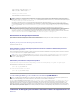Users Guide
SielsistemaestáejecutandounsoftwaredeDellOpenManageconunaversiónanteriora4.2,desinstalelaversiónactualantesdeintentarinstalarlanueva
versión.
Actualizacióndesdelaversión4.3óposterior
Para el software de Dell OpenManage con versiones 4.3 y posteriores, es posible actualizar el sistema utilizando comandos de RPM o la secuencia de
comandos de shell srvadmin-install.sh.Asegúresedequetodosloscomponentesinstaladosseactualicenalrealizarcualquieradelosdosprocedimientos.
Uso del RPM
1. IniciesesióncomorootenelsistemaqueestáejecutandoRedHatEnterpriseLinuxoSUSELinuxEnterpriseServeryquerequiereloscomponentesdel
sistema administrado actualizados.
2. Inserte el DVD Dell Systems Management Tools and Documentation en la unidad de DVD.
SielDVDnosemontaautomáticamente,useuncomandosimilaralsiguiente:
mount /dev/dvdrom /mnt/dvdrom
mount /dev/dvdrom /media/dvdrom
3. UnavezqueelDVDsemonta,desplácesealdirectorioRPMS usando un comando similar al siguiente:
cd /media/dvdrom/SYSMGMT/srvadmin/linux/RPMS/<so> donde <so>esRHEL4óRHEL5óSLES9óSLES10.Introduzcaelnombrededirectorioadecuado
que corresponda a su sistema.
4. ActualiceelsistemaRedHatEnterpriseLinuxoSUSELinuxEnterpriseServerconunsolocomandolargooconRPMindividuales.Elcomandolargoúnico
esunacombinacióndeRPMysepuedeejecutarescribiendounsolocomando.
Sisevaaactualizardesdelaversión5.0,ejecutelaactualizaciónconelsiguientecomando:
rpm -Uhv `rpm -q --queryformat "%{NOMBRE}* " \`rpm -qa | grep srvadmin\``
Sisevaaactualizardesdelaversión4.x, use un comando como el siguiente:
rpm -Uhv openipmi/openipmi*.rpm srvadmin-ipmi*.rpm `rpm -q --queryformat "%{NOMBRE}* " \`rpm -qa | grep srvadmin\``
Para actualizar todos los paquetes previamente instalados utilizando RPM individuales, realice los pasos siguientes:
a. Consulteenlabasededatosderpmcuálessontodoslospaquetessrvadmininstalados,escribiendo:
rpm -qa | grep srvadmin
La consulta muestra una lista de todos los paquetes instalados, incluyendo todas las versiones existentes y anteriores.
Por ejemplo:
srvadmin-omilcore-4.3.0-1.386.rpm
srvadmin-hapi-4.3.0-1.386.rpm
srvadmin-deng-4.3.0-1.386.rpm
srvadmin-isvc-4.3.0-1.386.rpm
...
b. EscribaelcomandodeactualizacióndeRPM,incorporandolospaquetesindicadosenpasoa. Este comando actualiza los componentes de
software de Dell OpenManage instalados.
Por ejemplo:
rpm -Uhv srvadmin-omilcore-4.3.0-1.386.rpm srvadmin-hapi-4.3.0-1.386.rpm srvadmin-deng-4.3.0-1.386.rpm srvadmin-isvc-4.3.0-1.386.rpm
SielarchivocontroladordeOpenIPMInoestáinstaladoactualmenteenelsistema,osilaversióndelarchivocontroladordeOpenIPMIinstaladoenelsistema
esmenorquelaversiónmínimaqueServerAdministratorrequiere,elRPMsrvadmin-hapi noseactualizaráyapareceráunmensajedeerrorindicandoquese
debeinstalaroactualizarelarchivocontroladordeOpenIPMI.Enesecaso,noseinstalarátampoconingunodelosRPMquedependendelRPMsrvadmin-
hapi.Enesoscasos,usteddeberáinstalaroactualizarelarchivocontroladordeOpenIPMImediantelossiguientespasosadicionales:
1. DesplácesealdirectorioSYSMGMT/srvadmin/linux/supportscripts .
2. Ejecute la secuencia de comandos de shell srvadmin-openipmi.sh como se muestra abajo.
sh srvadmin-openipmi.sh install
Intente volver a actualizar el RPM srvadmin-hapiytodoslosdemásRPMquenosepudieroninstalardebidoaquedependendelRPMsrvadmin-hapi. Realice
NOTA: LoscomandosactualizanlospaquetesdeRPMdeServerAdministratorexistentesenelsistema.Comenzandoconlaversión5.0,los
paquetes openipmi y srvadmin-ipmi son nuevos requisitos para Server Administrator. El paquete de RPM dkms contenido en el subdirectorio
openipmi depende del paquete openipmi. Es posible que tenga que ajustar los comandos, dependiendo del estado de estos paquetes en su
sistema.